필자가 새로 구매한 삼성 노트북5(NT500R5L-Z77L)는 키보드 인디게이터(또는 OSD)를 제공하지 않기 때문에 키보드의 Num Lock, Caps Lock, Scroll Lock 키의 사용 여부를 확인할 수 없습니다. 그러나, 이 포스트에서 소개하는 Keyboard Indicator 프로그램을 사용하면 앞서 언급한 키의 사용 여부를 알림 영역과 OSD로 확인할 수 있습니다.
Keyboard Indicator 간단 소개

키보드의 Num Lock, Scroll Lock, Caps Lock, Insert 키의 사용 여부를 알림 영역과 OSD로 표시해주는 Keyboard Indicator 프로그램은 누구나 무료로 사용할 수 있습니다. 개인적으로 알림 영역에 표시되는 아이콘은 정말 마음에 안 들지만, 시스템 자원을 많이 사용하지 않는다는 점이 매우 만족스럽습니다.
Keyboard Indicator 다운로드
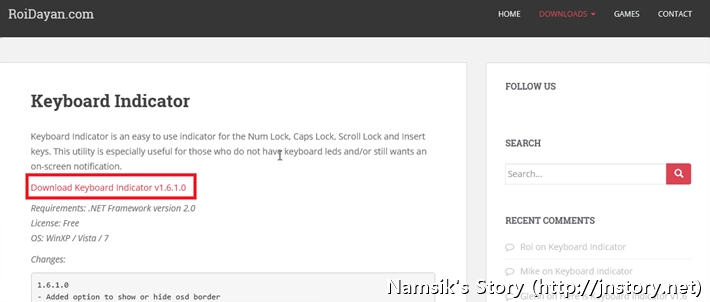
Keyboard Indicator 프로그램은 RoiDayan 홈페이지(새창)를 통해 무료로 내려받아 사용할 수 있습니다. 참고로, Windows 8, Windows 8.1, Windows 10 운영체제에서 Keyboard Indicator 프로그램을 사용하기 위해서는 실행 프로그램을 Windows 7 호환성 모드로 동작하도록 설정해야 하며, 설정값을 변경할 때는 관리자 모드를 사용해야 합니다.
Keyboard Indicator 호환성 모드 설정하기
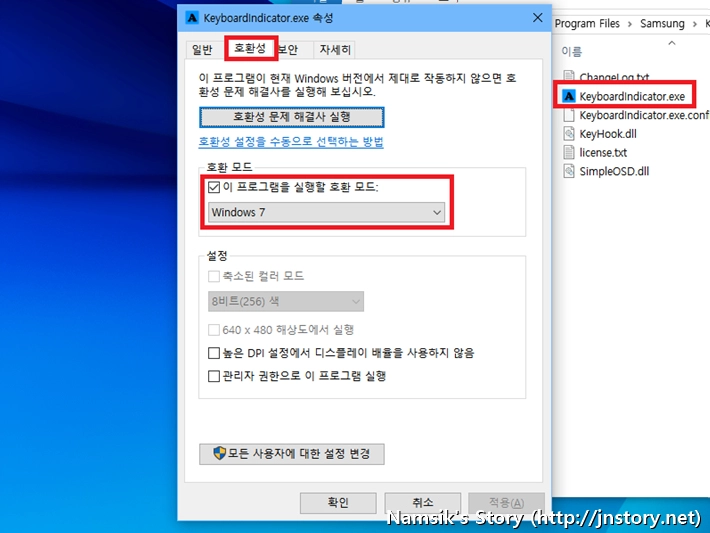
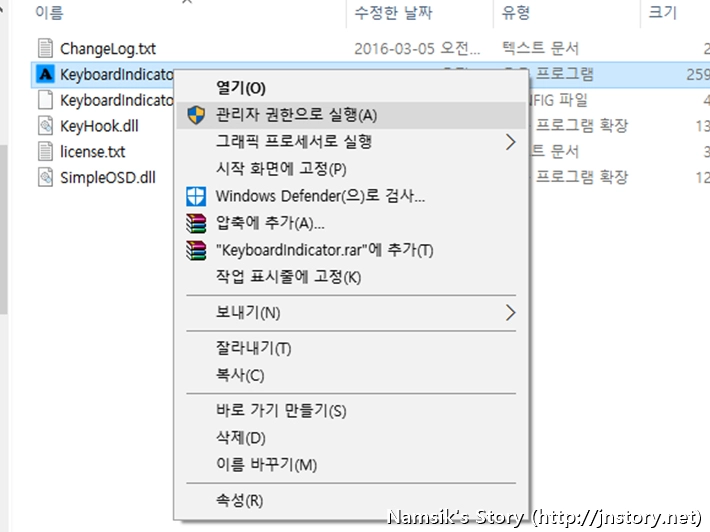
Keyboard Indicator 프로그램을 Windows 8, Windows 8.1, Windows 10 운영체제에서 사용하기 위해서는 좌측에 첨부한 스크린 캡처를 참고해 KeyboardIndicator.exe를 Windows 7 호환성을 사용하도록 설정해야 하며, 설정 변경 시에는 우측에 첨부한 스크린 캡처를 참고해 KeyboardIndicator.exe를 관리자 권한으로 실행해야 합니다. 참고로, 관리자 권한이 아닌 상태에서 설정을 변경하면 NET Framework 오류가 발생하고, 변경한 설정값도 반영되지 않습니다.
Keyboard Indicator 내게 맞는 설정변경
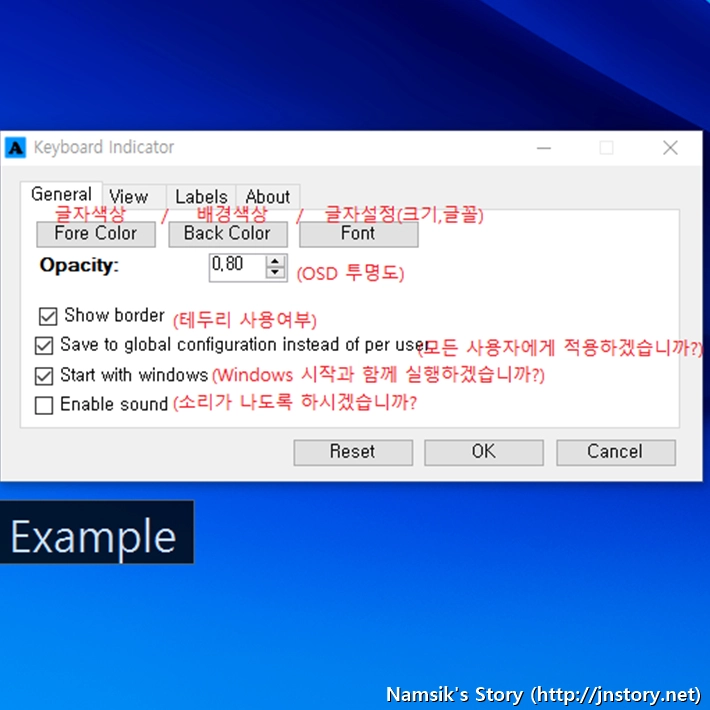
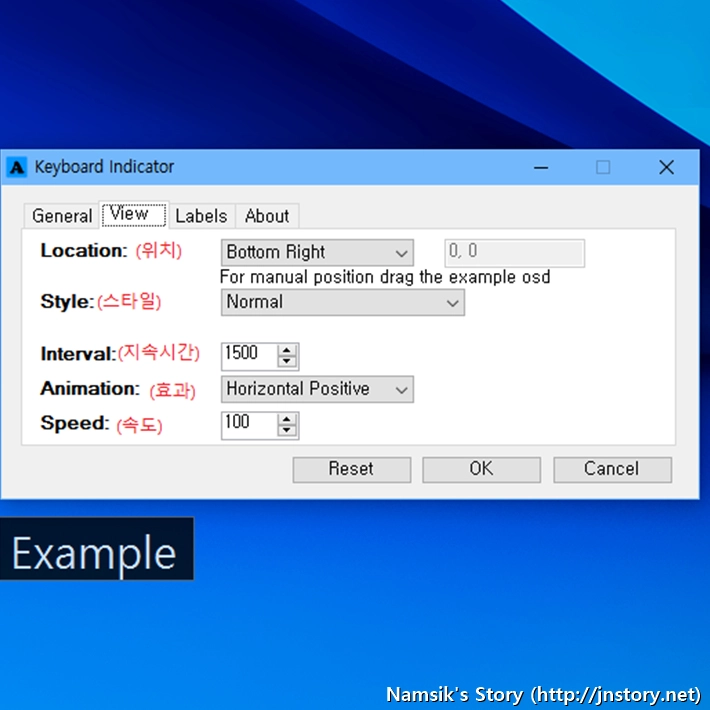
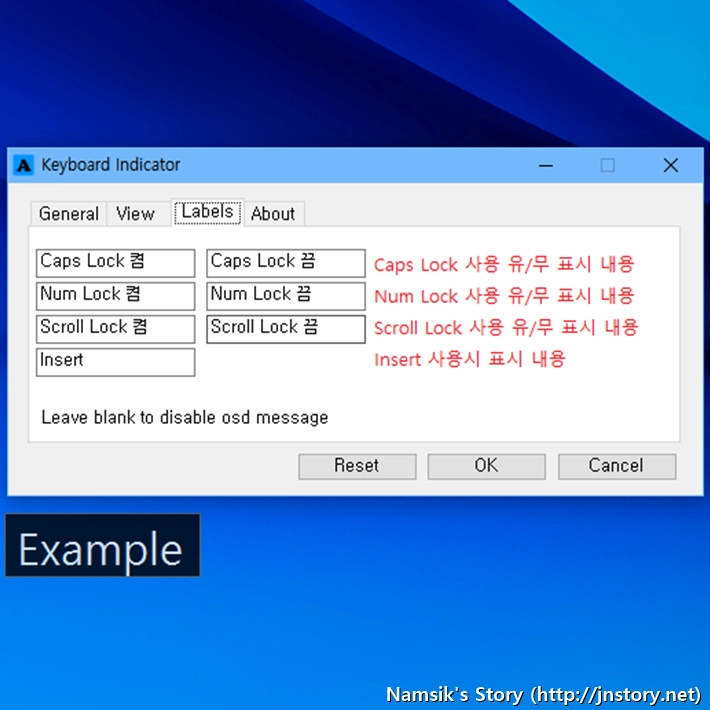
알림 영역에 표시되는 아이콘을 더블 클릭하면 Keyboard Indicator 프로그램의 설정을 변경할 수 있는 창이 나타납니다. 이곳에서는 OSD에 표시되는 글자 색상, 배경 색상, 글자 크기 및 글꼴 등을 사용자 임의로 변경할 수 있습니다. 만약, Keyboard Indicator 설정 변경 값이 반영되지 않거나 NET Framework 오류가 발생한다면 관리자 권한으로 실행된 것이 맞는지 다시 한번 확인해보시기 바랍니다.

감사합니다. 유용하게 잘 쓰겠습니다.
안녕하세요?
제 포스트가 도움이 되었길 바랍니다^^